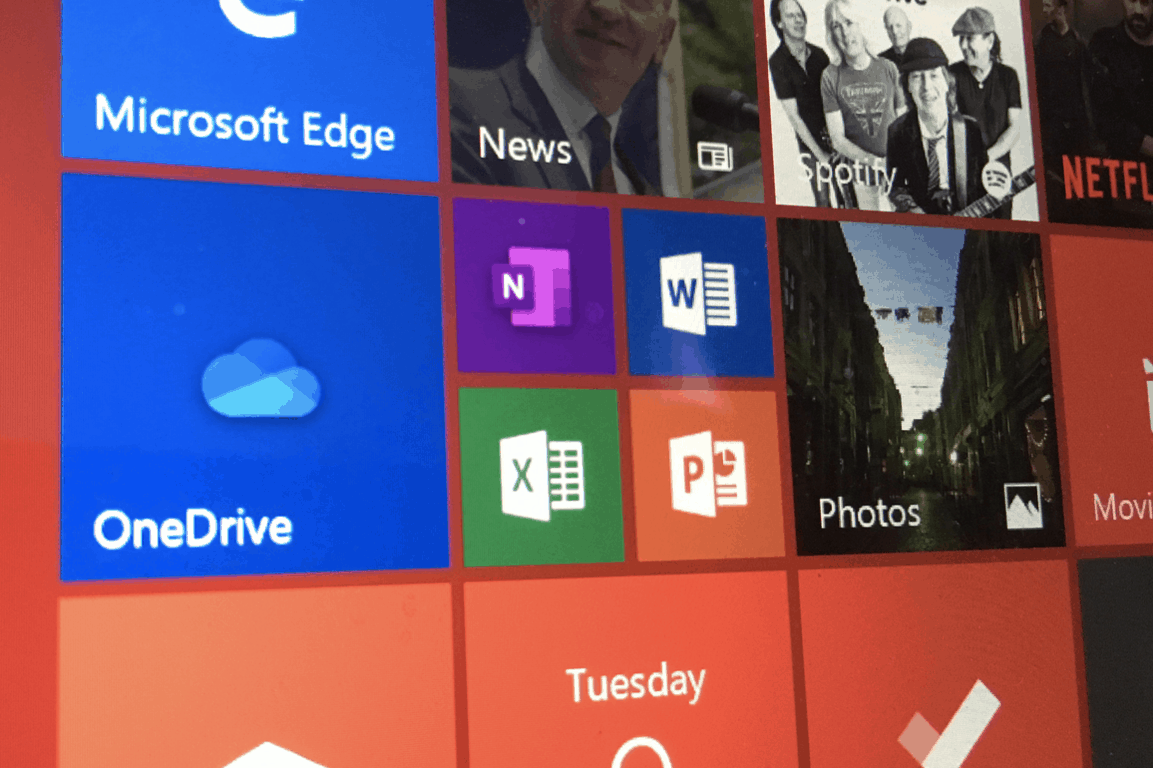ОнеДриве и СхареПоинт сада нуде уграђену подршку за АутоЦАД датотеке

Корисници оперативног система Виндовс 10 могу да користе нову веб апликацију АутоЦАД за отварање ДВГ датотека директно са СхареПоинт-а или ОнеДриве-а.
Скоро сваки играч је био тамо. Пред вама је дугорочна игра због које сте узбуђени, прича се одвија, а ви сте тако близу постизања тог циља. Нажалост, нестало вам је струје, ваш чврсти диск је спржен, а сада се заглавите и питате се зашто, о, зашто, (убаците треће стране) облак не чува податке ваше игре у потпуности.
За мене је то био Тхе Симс 4. Елецтрониц Артс је објавио много дивних игара које користе предности складиштења у облаку. Али када је у питању један од мојих фаворита, Оригин га не подржава. Након што сам изгубио трогодишњу самосталну игру, покупио сам делове, обрисао сузе и изјавио да више никада нећу дозволити да ово буде проблем. Одговор је био јасан: Да ми Оригин неће дозволити да чувам у облаку за моје мноштво Симова, уместо тога бих направио своје!
Након покушаја и грешака, углавном са тестним чувањима, јер сам научио лекцију, одлучио сам се на следећи метод.
Ако већ користите Виндовс 10 уређај, онда ће ово бити најлакши корак за вас. Нажалост, још увек нису сви на Виндовс 10. За оне који се држе свог бившег ОС-а, мораћете да преузмете и инсталирате ОнеДриве на свој рачунар.
Када завршите, видећете свој цлоуд диск у екплорер.еке.
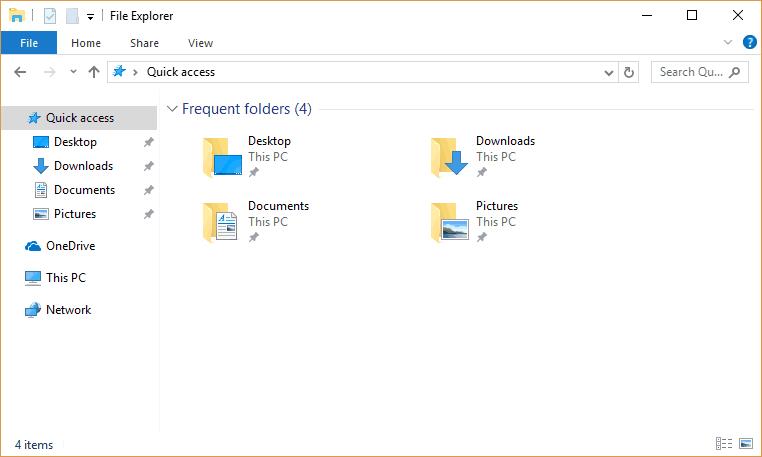
ОнеДриве би требало да почне да ради одмах у системској палети и спреман за аутоматску синхронизацију са облаком по подразумеваној вредности.
Важно је да прво препознате шта тачно желите да направите резервну копију у облаку. Можете изабрати да једноставно направите резервну копију сачуваних игара, траке, модова, или бисте могли бити попут мене и сачувати датотеку документа целе игре. Вреди напоменути да ове датотеке докумената нису датотеке игре које се налазе у Програмима, већ су то једноставно локални кориснички садржај.
Кликните десним тастером миша на фасциклу за коју одлучите да направите резервну копију у облаку, изаберите копирај, а затим их налепите у своју фасциклу у облаку. Ово ће створити огледало садржаја ваше игре у локалној фасцикли ОнеДриве која ће почети да се синхронизује са облаком на мрежи. Али зато што је копирате не значи да је игра још увек повезана са облаком.
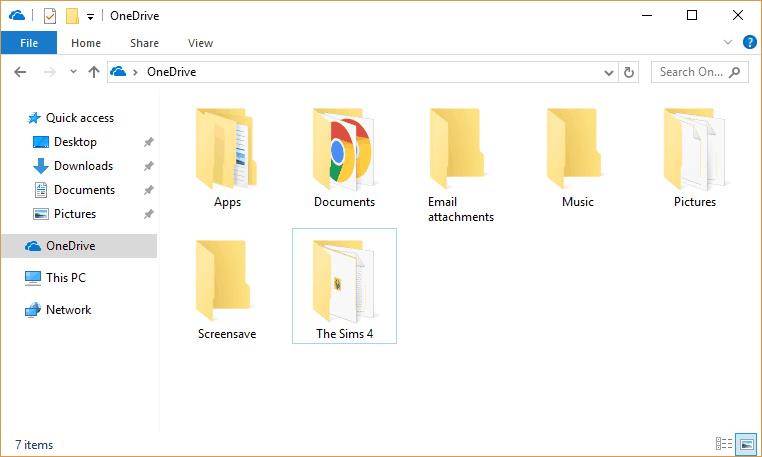
Ако тренутно отворите своју игру, она ће се сачувати у датотеци докумената, остављајући резервну копију као претходну верзију ваше игре. Ово је згодно у случају да имате одређено стање чувања које желите да задржите, али не и ако желите да покренете из самог облака. За то ће вам требати аутоматска симболичка веза између датотека игре и локалне ОнеДриве фасцикле.
Вратите се на првобитну локацију датотеке. Мораћете или да избришете или преименујете фасциклу игре. Предлажем ово друго, само у случају да сте параноични као ја и да не желите да изгубите сав свој напредак.
Сада када датотека више не 'постоји', моћи ћете да креирате симболичку везу. У основи, ово је слично пречици на радној површини која ће преусмерити игру да користи другу путању датотеке уместо ове локалне.
Претражите и покрените цмд.еке као администратор. Ово је важан корак јер ћете вероватно добити грешку и нећете моћи да наставите даље. Забележите путање датотеке игре у Документима и ОнеДриве-у, а затим их унесите у цмд замењујући путање својим:
мклинк /Д "Ц:\ОригиналФилеПатх" "Ц:\ОнеДривеФилеПатх"
Потврда ће вас обавестити да је створена симболична веза.
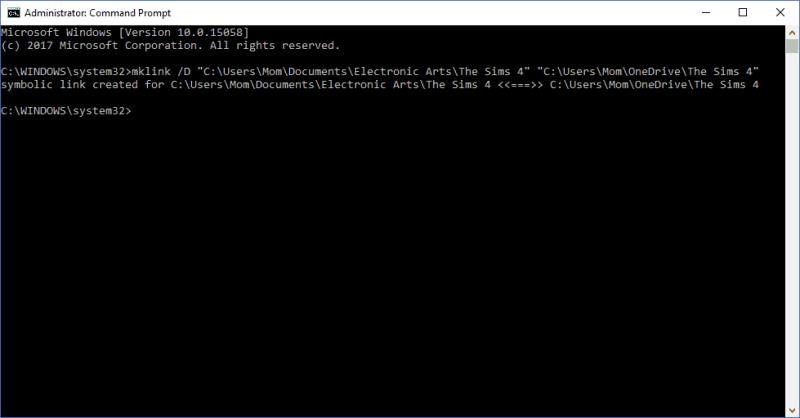
Само у случају да желите да се уверите да ради исправно, све што треба да урадите је да се вратите у оригиналну фасциклу Документи. Кликните на фасциклу са везом на њој. Ако вас преусмери на фасциклу ОнеДриве, све је спремно.
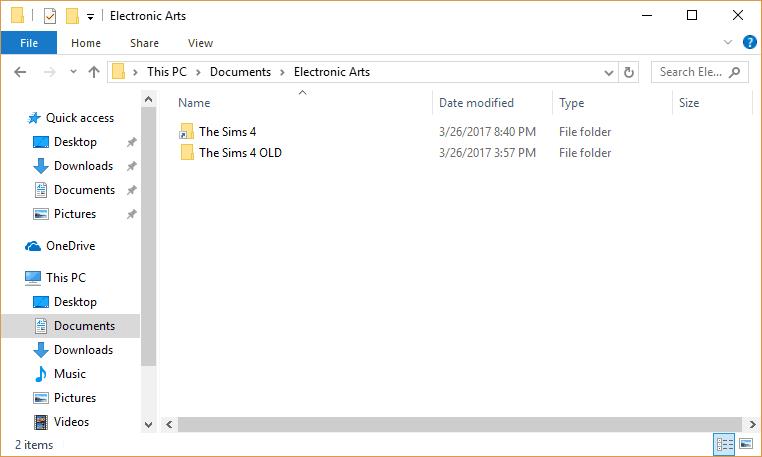
То је то! Сваки пут када ваша игра приступи тој датотеци, аутоматски ће се повући из ваше локалне ОнеДриве верзије. Исто тако, кад год сачува, испустиће датотеке у облак, стварајући тренутну резервну копију којој можете приступити на мрежи у било ком тренутку. Једини недостатак овог система је то што ће ваш ОнеДриве морати да се синхронизује након играња, па га препоручујем само за игре за једног играча и за оне које имају неограничен приступ интернету. Међутим, игрицама се и даље може приступити током синхронизације без прекида и могу се користити и ван мреже.
Сада нећете морати да бринете да ће вам се хард диск спржити! Играјте до миле воље и следећи пут када се торнадо догоди, знаћете да су ваше игре и друге различите датотеке безбедно ускладиштене на ОнеДриве-у . Тако да би вероватно требало да се склоните.
Корисници оперативног система Виндовс 10 могу да користе нову веб апликацију АутоЦАД за отварање ДВГ датотека директно са СхареПоинт-а или ОнеДриве-а.
На овај начин и ви можете да избегнете бол због губитка сачуваних података користећи ОнеДриве као лични облак за видео игре.
Нешто што многи људи вероватно не знају о Мицрософт Гроове Мусиц-у (раније Ксбок Мусиц) је да може да репродукује музику са ОнеДриве-а. Чување
Ближи се време дипломирања, што значи да ће многи ученици ускоро изгубити приступ својим Оффице 365 налозима које им је обезбедила школа. Ако тренутно користите
Да ли сте знали да сада можете лако да приступите свим датотекама на рачунару без обзира где се налазите у свету? ОнеДриве у оперативном систему Виндовс 10 то омогућава,
Мицрософт је укинуо чуваре места у својој ОнеДриве интеграцији у Виндовс 10. Подразумевано, морате да изаберете опцију да синхронизујете све своје О��еДриве фасцикле до
У овом водичу детаљније ћемо погледати наше савете и трикове за ОнеДриве, како можете да управљате својим простором за складиштење и још много тога.
Мицрософт ОнеДриве услуга складиштења у облаку вам омогућава да приступите вашим датотекама где год да се налазите. Компанија заправо одржава два различита, али слична имена
Мицрософт олакшава тренутним и новим власницима рачунара са оперативним системом Виндовс 10 да праве резервне копије важних датотека користећи ОнеДриве. ОнеДриве долази унапред инсталиран на Виндовс 10
Ево погледа на неке од најчешћих ОнеДриве проблема и како можете да их решите
Простор за складиштење је нешто што многи стално покушавају да пронађу. Било да се ради о програмима, апликацијама, музици, игрицама или било чему другом на рачунару, када имате уређај
Јуче је Мицрософт свима објавио ОнеДриве Персонал Ваулт. Персонал Ваулт је бесплатна нова безбедносна функција за претплатнике на Оффице 365, али све
Ако користите СхареПоинт на Оффице 365 или локалном серверу, вероватно сте имали времена када сте желели да приступите датотекама са Виндовс радне површине. ти
Ево водича о томе како да управљате складиштем на свом налогу пре смањења величине Мицрософт ОнеДриве-а.
Мицрософт ОнеДриве услуга складиштења у облаку долази унапред инсталирана на новим Виндовс 10 уређајима, али и даље морате сами да довршите њено подешавање. ОнеДриве вам омогућава
Чак и са великом количином података које можете да ускладиштите у Мицрософт-овом облаку, сама фасцикла ОнеДриве заузима простор на вашем рачунару. Ако желиш да се преселиш
ОнеДриве Фетцх Филес се гаси крајем јула, али и даље можете да синхронизујете датотеке и фасцикле са ОнеДриве-ом. Ево како.
У овом најновијем водичу за Оффице 365, добро вам показујемо како можете да онемогућите чување у ОнеДриве у основним Оффице апликацијама.
Мицрософт Теамс је одличан начин за комуникацију са људима на послу. Недавно је Теамс додао низ сјајних функционалности, укључујући могућност да
Ево како можете да отворите ОнеДриве Оффице датотеке у апликацијама за радну површину
Pronađite detaljne korake kako da vratite svoj Instagram nalog nakon što je onemogućen.
Желите да избришете истекле пропуснице и средите Аппле новчаник? Пратите док објашњавам у овом чланку како да уклоните ставке из Аппле новчаника.
Било да сте одрасла или млада особа, можете испробати ове апликације за бојење да бисте ослободили своју креативност и смирили свој ум.
Овај водич вам показује како да решите проблем са вашим Аппле иПхоне или иПад уређајем који приказује погрешну локацију.
Погледајте како можете да омогућите и управљате Не узнемиравај на иПад-у како бисте се могли фокусирати на оно што треба да урадите. Ево корака које треба пратити.
Погледајте различите начине на које можете повећати своју тастатуру на иПад-у без апликације треће стране. Такође погледајте како се тастатура мења са апликацијом.
Да ли се суочавате са грешком иТунес не открива иПхоне или иПад на вашем Виндовс 11 рачунару? Испробајте ове проверене методе да одмах решите проблем!
Осећате да ваш иПад не ради брзо? Не можете да надоградите на најновији иПадОС? Пронађите овде знакове који говоре да морате да надоградите иПад!
Тражите кораке како да укључите аутоматско чување у програму Екцел? Прочитајте овај водич о укључивању аутоматског чувања у Екцел-у на Мац-у, Виндовс 11 и иПад-у.
Погледајте како можете да држите своје лозинке у Мицрософт Едге-у под контролом и спречите прегледач да сачува све будуће лозинке.